Win10怎么共享网络给手机,当然是创建热点了。那么win10系统怎么开热点?除了使用相关Wifi热点工具创建热点外,我们还可以使用Win10正式版自带的命令来创建WiFi热点,下面一起来看看吧!
Win10系统创建WiFi热点
命令操作
1、在开始菜单的那个图标上点击右键然后再点击命令提示符(管理员)。
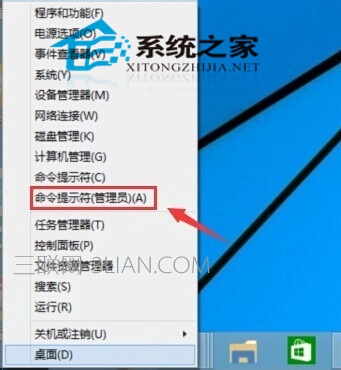
2、在弹出来的命令提示符中输入:netsh wlan set hostednetwork mode=allow ssid=jingyan key=jingyan147258,回车。
解释一下:
ssid就是无线热点显示的名称。
key当然就是无线热点的密码。

3、再在令提示符中输入:system32>netsh wlan start hostednetwork,回车。
这样大概就可以了去验证一下吧!
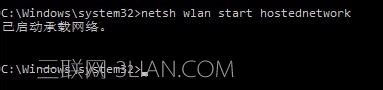
电脑操作
1、在桌面上点击网络右键,在出来的窗口中点击更改适配器设置。
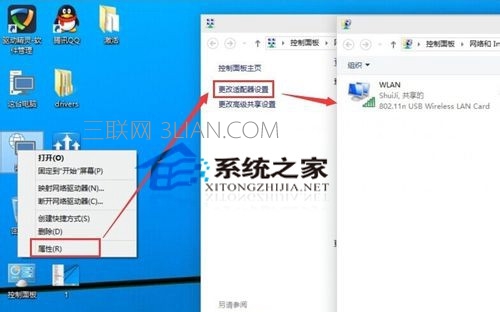
2、在WLAN上面点击右键然后再点击属性。
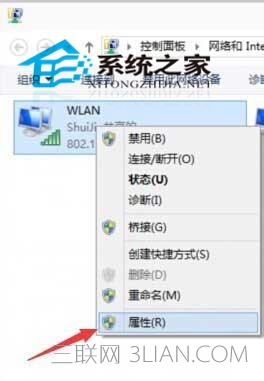
3、进入WLAN属性界面后点击共享选项,勾选允许其他网络用户通过此计算机的Internet连接连接。然后在家庭网络连接下面选择创热点虚拟网卡。
虚拟热点网卡的名称一般为:Microsoft托管网络适配器。
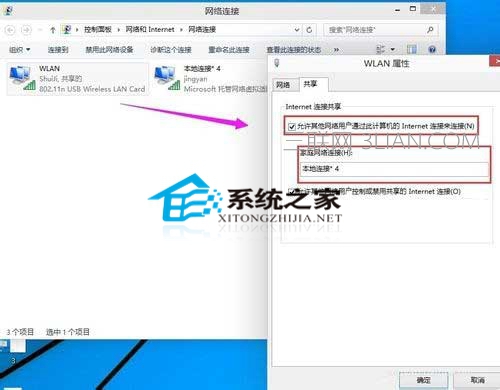
验证
进入适配器设置界面看看是不是多了如下图所示的这个网络连接。
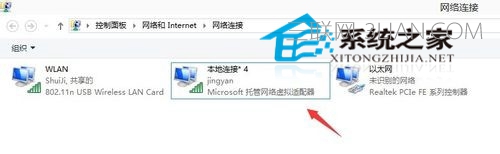
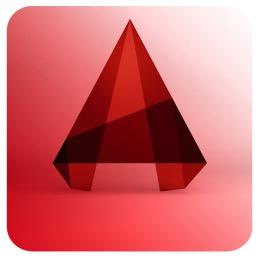
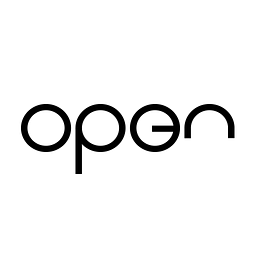










 相关攻略
相关攻略
 近期热点
近期热点
 最新攻略
最新攻略